INSTALLATION ET CONFIGURATION D'UNE BASE DONNÉES NOSQL SOUS MONGODB
Dans cet article nous verrons comment installer MongoDB 3.4 sur Windows Server 2008 d'une part et comment créer une instance avec ses différentes collections et documents.
notre environnement est le suivant:
- @IP : 192.168.6.65
- OS: windows server 2008
- version soft: MongoDB 3.4
- client MongoDB : Studio 3T
1. Installation MongoDB
une fois notre soft téléchargé, il nous revient d’exécuter le fichier .msi et cliquer sur le bouton suivant jusqu’à la fin d'installation.
l'installation terminée, nous devons créer le répertoire de données ou seront stockées les data files de notre database. dans mon cas je vais créer le répertoire C:\data\db.
avant d'ouvrir le prompte nous allons renseigner la variable d'environnement pour pouvoir exécuter toutes commandes lieés à mongoDB depuis notre prompte.
2. Demarrage du serveur mongoDB
pour ce fait, nous allons taper la commande mongod pour démarrer les processus. votre prompt devrait ressembler a celui-ci bas
NB: si vous êtes sur Windows Server xx version et que vous recevez le message d'erreur vous disant qu'un api manque pour démarrer votre programme. vous devez juste mettre a jour votre OS.
une fois le daemon demarré nous allons ouvrir un deuxième prompt pour démarrer notre serveur de BD en tapant la commande mongo. votre prompt devrais ressembler a celui du bas
tout semble être prêt.
3. Installation du client mongoDB
nous allons maintenant installer notre client Studio 3T pour ce qui est de la version payante avec 14 jours d'essai soit Robot 3T la version gratuite qui va nous permettre d'administrer notre base de maniéré graphique. dans ce cas nous allons utiliser Studio 3T car il offre plus de fonctionnalité.
après avoir téléchargé notre soft il suffit juste de l’exécuter jusqu'au bouton terminer. une fois installé nous le démarrons depuis son icon son interface ressemble a celui-ci bas
4. création de notre instance
nous allons créer notre instance qui portera le nom de new_york avec la commande : use new_york que nous allons saisir dans le deuxième prompt.
si nous souhaitons créer cette instance en mode graphique depuis l'outil studio 3T. nous devons tout d'abord connecter studio 3T à notre serveur de BD en cliquant sur le bouton connecté situé a l’extrême gauche de notre interface, ensuite cliquer sur le bouton new connection situé à gauche de la nouvelle fenêtre qui a été ouverte et entrer le nom de la nouvelle connection tout en cliquant sur le bouton save pour l'enregistrer enfin un clic sur le bouton connecter pour établir la connection .
une fois notre outil d'administration graphique conneccté à notre serveur de BD, pour creer notre instance il va suffit juste d'effectuer un clic droit sur localhost puis clic sur ADD database dans le menu qui s'affiche puis saisir le nom de l'instance.
5. creation de collection
une fois notre instance crée nous allons lui rattacher une collection qui portera le nom de njombe. pour ce faire nous allons taper la commande sans arguments: db.createCollection("njombe")
en mode graphique il suffit juste de derouler le menu new_york et d'effectuer un clic droit sur collection puis choisir ADD collection puis saisir le nom de la collection.
6. Importation de document au format JSON dans notre collection njombe
nous allons importer un document dans notre collection pour le faire nous allons copier notre document dans un répertoire c:\njombe\bouale puis saisir cette commande:
mongoimport --db new_york --collection njombe c:\njombe\bouale.json
pour effectuer cette import depuis l'outil d’administration graphique il suffit juste de cliquer sur le bouton import qui se trouve sur l'interface graphique et ensuite choisir le format de fichier a importer tout en renseignant son répertoire.
7. quelques commandes
pour afficher l'instance courante il suffit de tape la commande db dans le deuxième prompt
pour afficher l'ensemble des instances la commande show dbs
pour se connecter d'une instance a une autre la commande use nom de l’instance que l'on souhaite se connecter
pour afficher les différentes collections ma commande show collections
pour afficher l'ensemble de document d'une collection la commande db.nomcollection.find()
pour comptabiliser le nombre de document présent dans une collection la commande db.nomcollection.find().count
requête de filtrage la commande db.collection.find({"clé":"valeur"}

/image%2F1934921%2F20171024%2Fob_d9d788_blog.jpg)


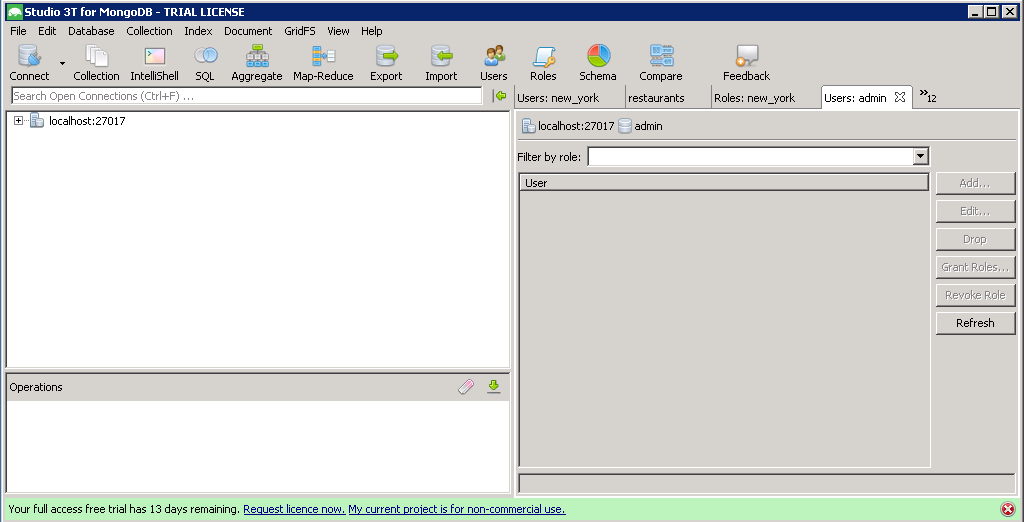










/image%2F1934921%2F20200112%2Fob_ffa881_1.jpg)
/image%2F1934921%2F20191217%2Fob_4fdf81_blogpic1.png)
/image%2F1934921%2F20190129%2Fob_30dfff_qliklogo.jpg)
/image%2F1934921%2F20190123%2Fob_aa4566_oozie.jpg)
/image%2F1934921%2F20170717%2Fob_b1c54c_big-data.jpg)